Ventana Configuración de Expression Map
La ventana de Configuración de Expression Map le permite cargar, crear y configurar expression maps.
Para abrir la ventana de Configuración de Expression Map, haga uno de lo siguiente:
-
Seleccione .
-
En el Inspector de una pista MIDI o de instrumento, abra la sección Expression Map, haga clic en Seleccione el Expression Map para la pista y seleccione Configuración de Expression Map en el menú emergente.
NotaTambién puede abrir la sección Expression Map en el Inspector del Editor de teclas, del Editor de percusión o del Editor de partituras.
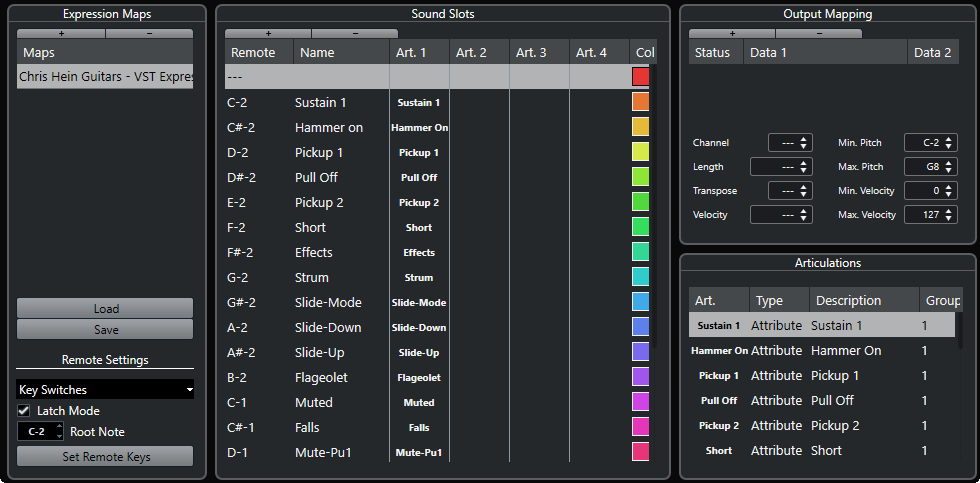
Están disponibles las siguientes secciones:
- Expression Maps
-
Le permite cargar, guardar, añadir y eliminar expression maps. Los expression maps cargados o añadidos se muestran en la lista Expression Maps.
- Ranuras de sonido
-
Muestra las ranuras de sonido que corresponden al expression map que está seleccionado en la sección Expression Maps.
- Mapeado de salida
-
Muestra el mapeado de salida que corresponde a la ranura de sonido que está seleccionada en la sección Ranuras de sonido.
- Articulaciones
-
Le permite organizar articulaciones en grupos.
- Ajustes remotos
-
Le permite configurar teclas remotas para lanzar articulaciones a través de un dispositivo de entrada MIDI. Aquí también puede especificar si quiere usar key switches o mensajes de cambio de programa para reproducir una cierta ranura de sonido.